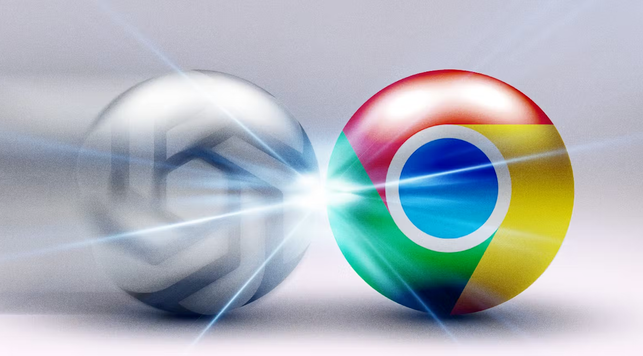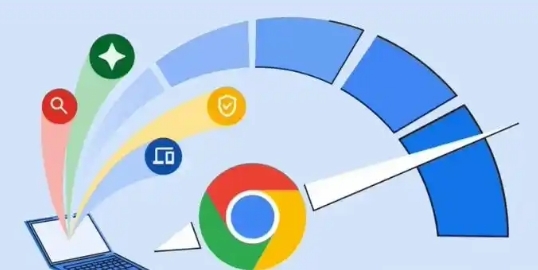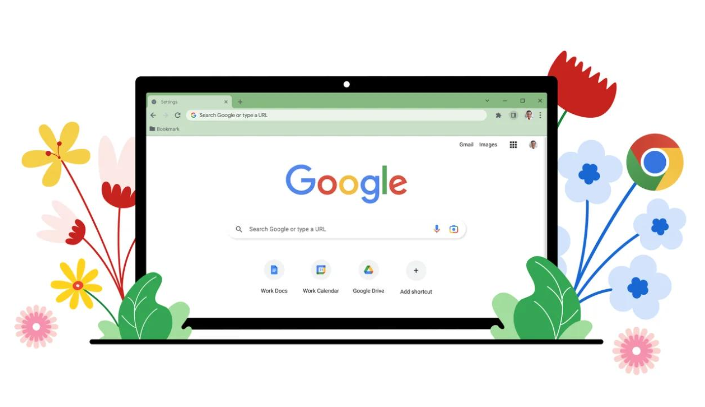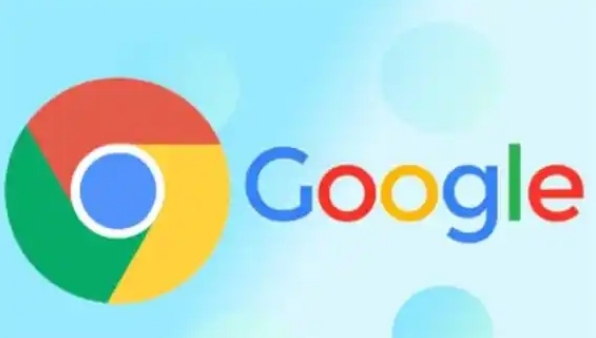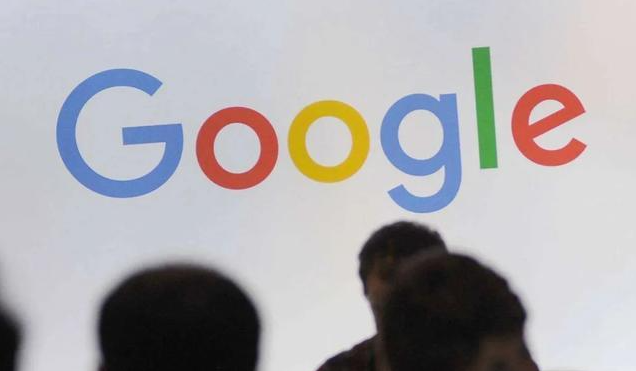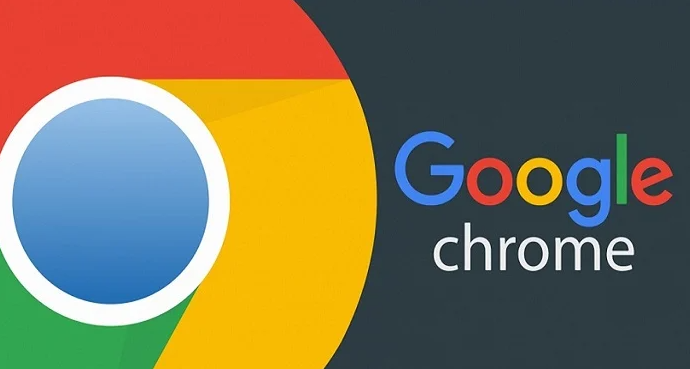详情介绍

以下是谷歌浏览器打不开网页但能联网的解决方法,按步骤排查可快速恢复访问:
一、检查网络连接与代理设置
1. 确认设备联网状态
- 尝试打开其他网站(如百度)或应用(如QQ)→若均无法访问,说明网络环境异常→重启路由器或切换网络(如从Wi-Fi切换至手机热点)。
- 进入网络设置→检查IP地址是否为自动获取(DHCP)→手动修复网络配置。
2. 关闭代理服务器
- 进入Chrome设置→“系统”→点击“打开计算机的代理设置”→关闭所有代理选项→直接连接网络。
- 注意:企业网络可能需保留代理,联系IT部门确认配置。
二、清除缓存与禁用扩展
1. 清理浏览器数据
- 进入设置→“隐私与安全”→点击“清除浏览数据”→勾选“缓存图片和文件”及“Cookie等网站数据”→选择“全部时间”→点击“清除”。
- 作用:删除损坏的临时文件,解决因缓存错误导致的加载失败。
2. 停用冲突插件
- 在地址栏输入`chrome://extensions/`→逐一禁用广告拦截、VPN类扩展→测试是否恢复访问→定位问题插件后永久禁用。
三、检查系统与浏览器设置
1. 同步系统时间
- 右击任务栏时间→选择“调整日期和时间”→开启“自动设置时间”→确保时区准确。
- 错误时间会导致SSL证书验证失败,出现安全警告。
2. 重置浏览器配置
- 进入设置→“高级”→滚动至底部点击“恢复默认设置”→确认重置(书签等数据不会丢失)。
- 若无效,卸载后重新安装:通过控制面板卸载Chrome→重新下载官网安装包。
四、排查安全软件干扰
1. 临时关闭防护
- Windows:进入“Windows安全中心”→关闭“防火墙”和“病毒防护”→测试网页访问。
- Mac:进入“系统偏好设置”→“安全性与隐私”→“防火墙”→点击“停用”。
- 若恢复访问,需在防护软件中添加Chrome为信任程序。
五、特殊情况处理
1. 修复SSL/TLS协议问题
- Windows 7用户需手动启用TLS 1.2支持:按`Win+R`输入`regedit`→导航至`HKEY_LOCAL_MACHINE\SYSTEM\CurrentControlSet\Control\SecurityProviders\SCHANNEL\Protocols\TLS 1.2`→将“DisabledByDefault”和“Enabled”均设为0→重启电脑。
2. 检查网站服务器状态
- 使用工具(如“Down For Everyone Or Just Me”)→输入目标网址→若显示“仅我无法访问”,则问题在本地;若显示“所有人无法访问”,需等待网站恢复。